Slik slår du av skjermspareren på en Amazon Fire TV Stick
Trinnene i denne artikkelen skal vise deg hvor du kan finne og deaktivere skjermspareren som vises på Amazon Fire TV Stick etter en kort periode med inaktivitet.
- Velg Innstillinger- alternativet øverst på skjermen.
- Velg visningsalternativet .
- Velg Screensaver- alternativet.
- Bla nedover og velg starttid .
- Velg alternativet Aldri .
Skjermsparere har lenge vært en del av datamaskinens operativsystemer som et middel til å forhindre bilder fra å brenne inn på skjermen på grunn av at det samme bildet er vist på den skjermen i en lengre periode.
Dette er ikke noe som bare påvirker dataskjermer. Det kan også påvirke TV-skjermer.
På grunn av denne faktoren inkluderer mange streaming-enheter, som Amazon Fire TV Stick, en skjermsparerfunksjon. Dette slås på automatisk etter en viss periode med inaktivitet.
Imidlertid kan det hende du finner ut at når Fire TV Stick-skjermspareren slås på, lukker den deg for hvilken app du så på. Dette betyr at du trenger å gå tilbake til den appen og starte det du så på.
Guiden vår nedenfor viser deg hvordan du deaktiverer skjermspareren på Amazon Fire TV Stick slik at den ikke lenger slås på når du ikke har sett noe på noen få minutter.
Slik deaktiverer du Amazon Fire TV Stick Screensaver
Trinnene i denne artikkelen ble utført på en Amazon Fire TV Stick 4K, men vil også fungere på andre Fire TV Stick-modeller. Merk at du kan bli utsatt for innbrenning av skjermen ved å deaktivere skjermspareren.
Trinn 1: Trykk på Hjem-knappen for å gå til Fire TV Stick's hjemmemeny, og velg deretter Innstillinger- alternativet øverst på skjermen.

Trinn 2: Naviger til visningsalternativet og velg det.
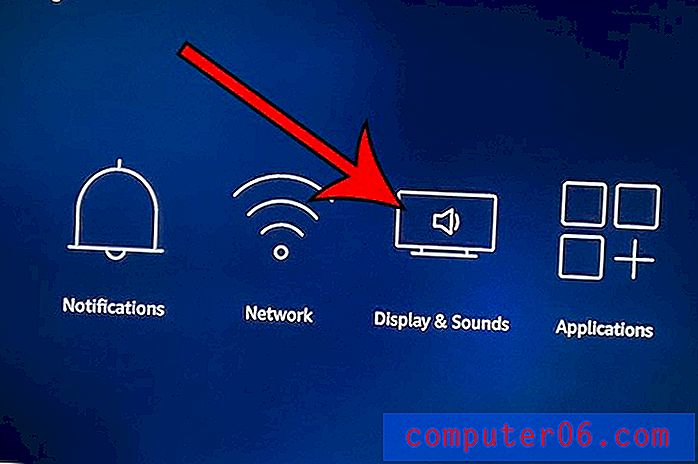
Trinn 3: Velg Screensaver- alternativet.

Trinn 4: Bla nedover og velg Start Time- innstillingen.
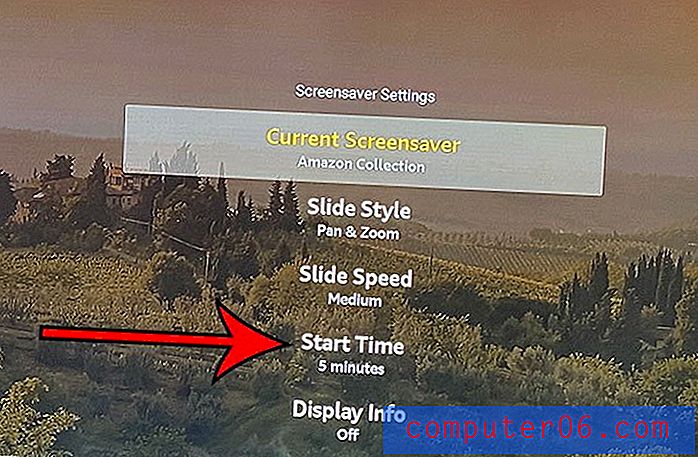
Trinn 5: Velg alternativet Aldri nederst på listen.
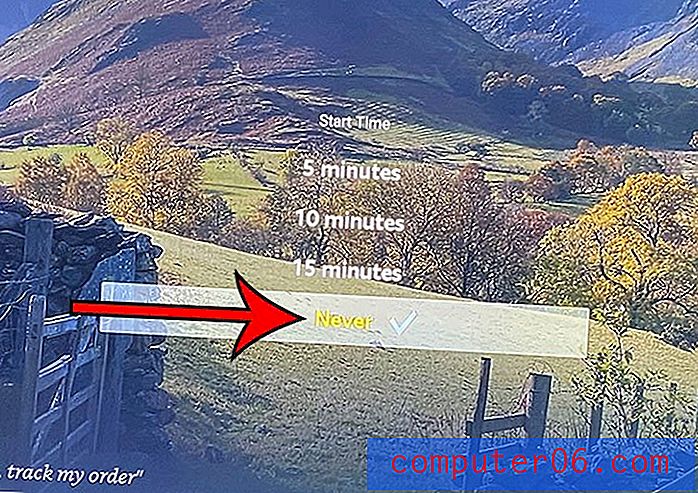
Finn ut hvordan du gir nytt navn til Amazon Fire TV Stick hvis du har mer enn en i huset ditt og vil gjøre dem enklere å identifisere i apper som Fire TV Remote-appen eller Amazon Alexa.



